Videos are of different file formats. There’s the famous MP4 for being a flexible and portable file format. There’s WMV, MPG, MKV, and more. Different file formats have different advantages and disadvantages. One thing most people would like to know is to Konvertieren Sie MPG in MOV.
Zum Glück sind Sie am richtigen Ort. Wir werden in diesem Artikel darüber sprechen, wie man MPG in das MOV-Format konvertiert. Wir werden nicht zu viel Zeit in Anspruch nehmen, da wir mit dem besten Konverter beginnen, den Sie dieses bekommen können. Außerdem werden wir uns dafür entscheiden online oder kostenlose Konverter kannst du auch verwenden.
Inhalte: Teil 1. Einfaches Konvertieren von MPG in MOV mit Professional ConverterTeil 2. Online oder kostenlose Möglichkeiten zum Konvertieren von MPG in MOVTeil 3. Ist MOV oder MPG besser?Teil 4. Fazit
Teil 1. Einfaches Konvertieren von MPG in MOV mit Professional Converter
Ein Videokonverterprogramm macht es einfach, Musik- und Videodaten zwischen verschiedenen Formaten zu konvertieren. Aber nicht jede Art von Software ist gleich. Sie müssen sich daher für eine starke und zuverlässige Marke entscheiden.
In diesem Fall empfehlen wir die Verwendung von iMyMac Videokonverter. Es ist ein All-in-One-Programm, das unglaublich leistungsstark ist und es Ihnen ermöglicht, Audio- und Videodateien zu konvertieren. Zahlreiche Dateitypen, einschließlich der beliebtesten, werden unterstützt.
Hier sind einige der Funktionen und Vorteile von iMyMac Video Converter:
- Du darfst Konvertieren Sie MPG einfach in MOV für die Wiedergabekompatibilität mit iMyMac Video Converter.
- Mit der Verbesserung der Videoqualität können Sie die Videoauflösung von SD auf HD hochskalieren und die Helligkeit und den Kontrast Ihrer Filme für ein angenehmes Seherlebnis ändern, um dunkle, überbelichtete und instabile Videos zu reparieren.
- Dank der Unterstützung der Hardwarebeschleunigungstechnologien NVIDIA CUDA, AMD, Intel HD Graphics und NVENC können Sie Ihre Videodateien 6x schneller als gewöhnlich ohne Qualitätsverlust oder erneute Komprimierung konvertieren. Das heißt zum Beispiel, Sie können schnell von MP4 zu Vimeo wechseln.
- Zusätzlich zur Konvertierung Ihrer Filme zwischen den Formaten SD (480P), HD (720P), FHD (1080P) und UHD (4K) ermöglicht iMyMac Video Converter jetzt die 3D-Konvertierung. Sie können die Videokonvertierungsauflösung auswählen, die Ihren Anforderungen am besten entspricht.
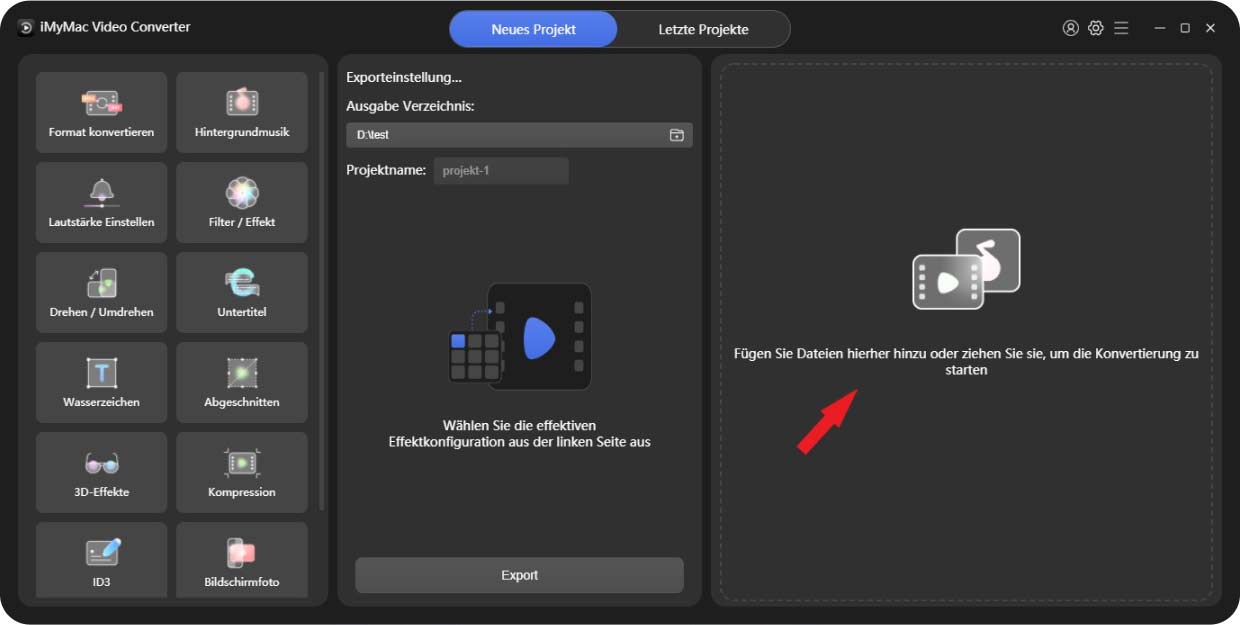
So verwenden Sie es, um MPG in MOV zu konvertieren:
- Laden Sie auf Ihrem Computer den iMyMac Video Converter herunter und installieren Sie ihn.
- Öffnen Sie das Programm nach der Installation auf Ihrem Windows- oder MacOS-Computer.
- Sie können Dateien hinzufügen, indem Sie sie per Drag & Drop in die rechte Benutzeroberfläche des Tools ziehen.
- Klicken Sie Format konvertieren und wählen Sie das Ausgabeformat, in das Sie die Datei als nächstes konvertieren möchten.
- Nehmen Sie die gewünschten Überarbeitungen und Änderungen vor. Klicken Sie dann auf , um die Änderungen zu speichern Speichern Taste im nun erscheinenden Bestätigungsfenster nun wieder los.
- Danach müssen Sie nur noch das Ausgabeverzeichnis des Computers auswählen, in dem die Dateien gespeichert werden.
- Klicken Sie dann auf Exportieren Schaltfläche, um mit der Dateikonvertierung zu beginnen und die konvertierten Dateien an dem bereits ausgewählten Zielort zu speichern.

Teil 2. Online oder kostenlose Möglichkeiten zum Konvertieren von MPG in MOV
Werkzeug 01. Konvertierung
Mehr als 25600 verschiedene Konvertierungen zwischen mehr als 300 verschiedenen Dateiformaten werden von Convertio unterstützt. im Vergleich zu anderen Konvertern mehr. Es ist schnell und einfach für Sie zu verwenden Konvertieren Sie MPG in MOV. Ziehen Sie Ihre Dateien einfach per Drag & Drop auf die Website, wählen Sie ein Ausgabeformat und klicken Sie dann auf die Schaltfläche „Konvertieren“. Warten Sie kurz, bis der Vorgang abgeschlossen ist. Convertio ist auch eine gute Wahl für Lehrer und Schüler. Ihr Ziel ist es, jede Konvertierung in weniger als zwei Minuten abzuschließen.
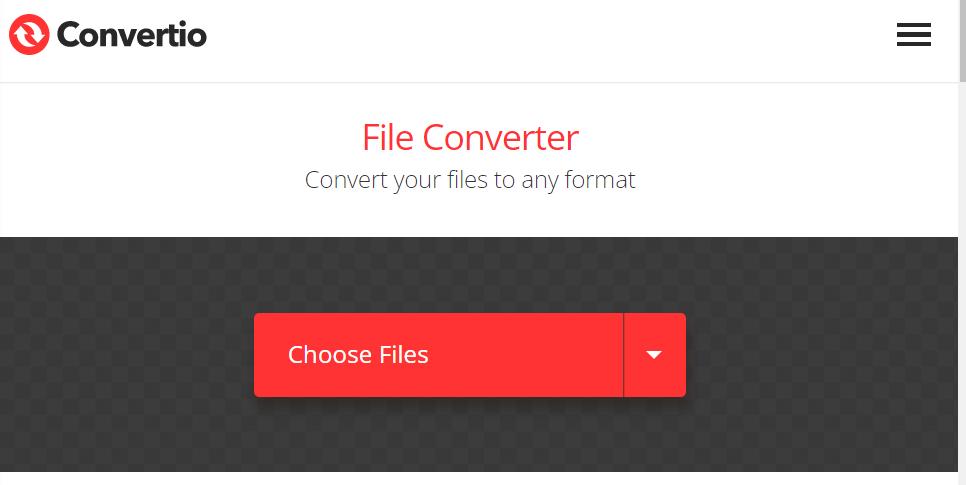
Die meisten Konvertierungstypen bieten ausgefeilte Optionen. Bei einem Videokonverter können Sie beispielsweise die Qualität, das Seitenverhältnis, den Codec und andere Optionen auswählen sowie drehen und spiegeln. Convertio löscht konvertierte Dateien nach 24 Stunden und lädt Dateien sofort hoch. Ihre Privatsphäre ist absolut gewährleistet und niemand hat Zugriff auf Ihre Dateien.
Werkzeug 02. CloudConvert.com
Ihr bestes Dateikonvertierungstool ist CloudConvert. Nahezu alle Audio-, Video-, E-Book-, Dokument-, Bild- und Präsentationsformate werden von unseren Diensten unterstützt. Außerdem müssen Sie keine Software herunterladen, um unser Webtool zu nutzen. Es ist also absolut bequem für Sie Konvertieren Sie MPG in MOV.
Seit der Gründung des Unternehmens im Jahr 2012 vertrauen Benutzer und Kunden auf CloudConvert. Ihre Daten werden niemandem außer Ihnen zugänglich sein.
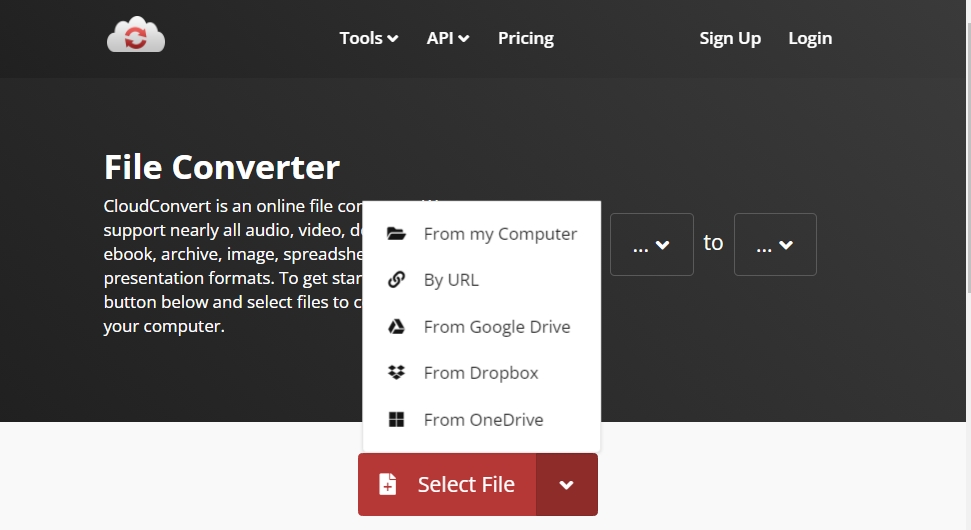
Neben der internen Einführung von Open-Source-Software hat CloudConvert mit anderen Softwareanbietern zusammengearbeitet, um die besten Ergebnisse zu erzielen. Die meisten Konvertierungstypen können an Ihre Bedürfnisse angepasst werden, einschließlich Qualitätseinstellungen und einer Vielzahl zusätzlicher Möglichkeiten.
Werkzeug 03. VLC Media Player
VLC Media Player ist ein weiteres Tool, das verwendet werden kann Konvertieren Sie MPG in MOV. Es eignet sich hervorragend sowohl zum Abspielen von Videos als auch zum Transkodieren Ihrer Medien in verschiedene Dateiformate. Die Tatsache, dass dieses Player-/Konverter-Tool eine breite Palette von Dateitypen unterstützt, stellt sicher, dass Sie es nicht bereuen werden, es zu verwenden.
Der VLC Video Media Player ist ebenfalls kostenlos und kann ohne Einschränkungen verwendet werden. Ein weiterer Vorteil ist, dass VLC auf einer Vielzahl von Plattformen funktioniert. Darüber hinaus bietet dieses Medienkonverter-Tool verzögerungsfreies Hören und schnelle Konvertierungszeiten. Glücklicherweise können Sie jedoch auf einige Probleme stoßen, wenn Sie es verwenden. Die VLC-Probleme sind einfach zu lösen, also zögern Sie nicht, es zu benutzen!
Teil 3. Ist MOV oder MPG besser?
Apple QuickTime Movie-Dateien sind in QTFF-Containerdateien (QuickTime File Format) enthalten und haben die Dateierweiterung MOV. Verschiedene Tracks in einer MOV-Datei können Audio-, Video- und Textinhalte enthalten, oder die Tracks können den Benutzer zu Daten führen, die sich in einer anderen Datei befinden. MOV-Dateien werden häufig auf Apple-Mobilgeräten wie iPads und iPhones gefunden, da diese Geräte standardmäßig Videos in diesem Format aufnehmen.
Die Moving Picture Experts Group, die auch die MP3- und MP4-Formate erstellt hat, erstellte das MPEG-Videodateiformat, das je nach Verwendungszweck entweder MPEG-1- oder MPEG-2-Dateikomprimierung verwenden kann. Sie können mit vielen verschiedenen Programmen auf vielen verschiedenen Plattformen auf MPEG-Videodateien zugreifen, darunter Windows Media Player, QuickTime, iTunes und VLC Media Player, da MPEG-Videoformate so weitgehend kompatibel sind.
Wenn es um den Wettbewerb zwischen den beiden Formaten geht, ist kein Format besser als das andere. MOV- und MPG-Dateien haben unterschiedliche Verwendungszwecke und wurden aus unterschiedlichen Gründen erstellt. MOV ist normalerweise mit Apple-Geräten kompatibel, während MPG normalerweise für Windows-Geräte und für ultimative Portabilität entwickelt wurde. Daher können Sie je nach Bedarf MPG in MOV konvertieren.
Teil 4. Fazit
Dieser Leitfaden hat Ihnen die besten Tools dazu gegeben Konvertieren Sie MPG in MOV mit verschiedenen Offline- und Online-Konvertierungstools. Wir haben den iMyMac Video Converter besprochen, einschließlich dessen, wie er zum Konvertieren verschiedener Musik- und Videoformate verwendet werden kann.
Sie können es auch verwenden, um Ihre Audio- und Videodateien zu bearbeiten, zu verstärken und zu verbessern. Sie können sicherstellen, dass alle Ihre Multimedia-Projekte ordnungsgemäß bearbeitet werden, indem Sie das Programm herunterladen.




